HR人力资源预算篇.docx
《HR人力资源预算篇.docx》由会员分享,可在线阅读,更多相关《HR人力资源预算篇.docx(28页珍藏版)》请在冰豆网上搜索。
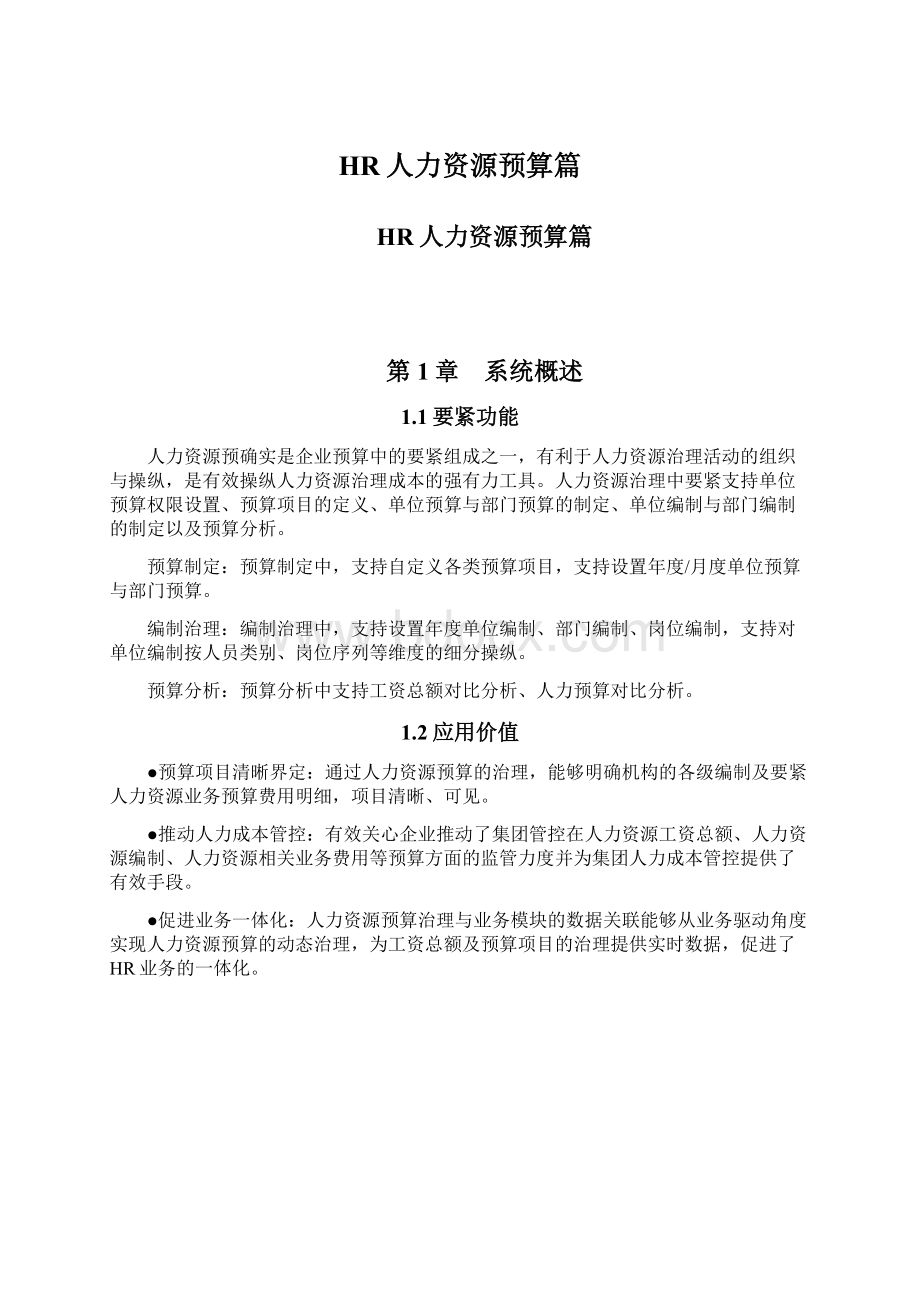
HR人力资源预算篇
HR人力资源预算篇
第1章 系统概述
1.1要紧功能
人力资源预确实是企业预算中的要紧组成之一,有利于人力资源治理活动的组织与操纵,是有效操纵人力资源治理成本的强有力工具。
人力资源治理中要紧支持单位预算权限设置、预算项目的定义、单位预算与部门预算的制定、单位编制与部门编制的制定以及预算分析。
预算制定:
预算制定中,支持自定义各类预算项目,支持设置年度/月度单位预算与部门预算。
编制治理:
编制治理中,支持设置年度单位编制、部门编制、岗位编制,支持对单位编制按人员类别、岗位序列等维度的细分操纵。
预算分析:
预算分析中支持工资总额对比分析、人力预算对比分析。
1.2应用价值
●预算项目清晰界定:
通过人力资源预算的治理,能够明确机构的各级编制及要紧人力资源业务预算费用明细,项目清晰、可见。
●推动人力成本管控:
有效关心企业推动了集团管控在人力资源工资总额、人力资源编制、人力资源相关业务费用等预算方面的监管力度并为集团人力成本管控提供了有效手段。
●促进业务一体化:
人力资源预算治理与业务模块的数据关联能够从业务驱动角度实现人力资源预算的动态治理,为工资总额及预算项目的治理提供实时数据,促进了HR业务的一体化。
1.3业务流程
第2章 操作指南
2.1基础设置
基础设置是人力资源预算治理中的应用基础,用户可在基础设置中设置相关参数、与编制相关的设置、以及单位预算权限设置。
2.1.1参数设置
节点功能描述:
本节点用于为人力资源预算治理设置相关业务参数,是进行预算制定、编制治理等业务的基础。
LB0001:
部门编制是否依靠单位编制;
LB0002:
是否承诺扫瞄下级单位各部门编制。
操作步骤:
依次双击【人力资源】→【人力资源预算】→【基础设置】→【参数设置】,如以下图:
●如何修改参数
双击【参数设置】功能节点,弹出人力预算治理参数设置界面,选中某一个参数,点【修改】菜单。
在〝参数值〞中选择需要的参数值内容,【储存】。
●如何编辑公司参数
【编辑公司参数】只对集团公司参数起作用,且必须是集团操纵参数。
选中某一个集团公司参数,点击【编辑公司参数】,弹出编辑公司参数界面,可为集团内所有公司设置其各自的参数值,【确定】后储存。
本卷须知:
●部门编制不依靠单位编制的情形要紧是为老版本升级使用的,一样情形下部门编制都应该依靠单位编制;另外〝部门编制是否依靠单位编制〞参数可由〝依靠〞改为〝不依靠〞,但不能由〝不依靠〞改为〝依靠〞,使用参数时需慎重调整。
2.1.2编制设置
节点功能描述:
本节点用于设置与编制治理相关的业务,要紧包括单位编制权限设置〔集团级〕、人员类别占编设置〔集团-公司级〕和单位编制分类方式〔集团-公司级〕。
操作步骤:
依次双击【人力资源】→【人力资源预算】→【基础设置】→【编制设置】,
〝人员类别占编设置〞如以下图:
〝单位编制分类方式〞如以下图:
在上图中点击设置按钮,可选择按人员类别分类,按岗位序列分类,按职务簇分类,按职务分类,还能够连续选择其他扩展分类,如图:
选择完毕后,点击储存,完成单位编制分类方式设置。
本卷须知:
● 集团级人员类别只能在集团中进行占编设置,公司级人员类别可在各公司中进行占编设置;
● 开始制订新的年度编制时,依照〝单位编制分类方式〞来确定按照人员类别/岗位序列/职务/职务簇/其他方式进行调整,同一年中制订不同版本的编制时,该分类方式不承诺变更。
2.1.3单位预算权限设置
节点功能描述:
集团级节点,要紧是为集团总部或上级单位设置制定单位预算的范畴。
操作步骤:
依次双击【人力资源】→【人力资源预算】→【基础设置】→【单位预算权限设置】,
如以下图:
●如何设置单位预算权限
第一,用户需要从〝选择单位〞参照中选定需要定制单位预算的单位;单击〖设置〗按钮,现在可从〝待分配列表〞中选择单位〔指定上级单位所管辖的下级单位〕,承诺多项选择;进行选择时,单击〖>〗、〖>>〗、〖<〗、〖<<〗按钮可将指定单位选择到〝已分配列表〞中,并进行调整;选择完成后,单击〖储存〗按钮,即可储存设置内容。
●如何逐级定制单位预算权限
逐级定制是指在集团范畴内统一由上级单位负责为直截了当下级指定单位权限。
单击〖逐级定制〗按钮,弹出询问对话框〝请选择确认或取消,确认将删除往常的专门设置〞;单击〝是〞,完成逐级定制单位预算权限的设置。
2.2项目设置
项目设置中要紧是进行人力资源预算项目的设置,包括预算项目的业务属性、预警信息、运算方式等。
2.2.1预算项目
节点功能描述:
本节点为集团-公司级,支持自定义设置各类人力资源预算项目,包括预算项目的业务属性、预警信息、取数方式、是否严格操纵等属性,是制定预算的基础。
操作步骤:
依次双击【人力资源】→【人力资源预算】→【项目设置】→【预算项目】,如以下图:
●如何增加预算项目
先选择年度,再选择需要增加预算项目的单位,如〝测试总公司〞,然后点击【增加】,如图:
输入项目名称,预警信息,选择业务属性〔可选择的业务属性有薪资\培训\聘请三种〕
预算核定方式能够由公式运算生成,也能够通过手工输入来录入,如:
选择由公式运算,点击【公式】,弹出公式设置界面,如图:
设置完毕后点击储存,即生成一条新的预算项目。
如图:
●如何修改
选中需要修改的预算项目,点击【修改】便可。
●如何删除
选中要被删除的预算项目,点击【删除】,弹出询问对话框:
选择【确定】,那么该预算项目被删除。
本卷须知:
●预算项目按年度进行操纵。
选择年度时,假如该年度尚未增加预算项目,系统会提示用户是否把上一年度的预算项目结转到本年度,用户确定后将上一年度的预算项目复制到当前年度。
2.3预算制定
预算制定中要紧是进行单位预算与部门预算的设置工作,可设置权限范畴内的单位年度预算、单位月度预算、部门年度预算、部门月度预算。
2.3.1单位预算
节点功能描述:
公司级节点,用户可在该功能节点完成集团总部或某个有权限制定单位预算的单位,为本单位及下级单位制定单位年度预算和单位月度预算。
操作步骤:
依次双击【人力资源】→【人力资源预算】→【预算制定】→【单位预算】,如以下图:
●如何增加单位年度预算
选择单位预算年度,点击【批量增加】,如图:
点击后显现需要进行单位预算的预算单位名单,点击【修改】能够对项目栏进行编辑,如图:
填写完毕后点击【储存】即可。
●如何公布
选中需要公布的单位年度预算,点击【公布】,或者【批量操作】——【批量公布】,弹出询问对话框:
选择【是】,完成公布。
●如何取消公布
选择差不多公布的单位年度预算,点击【取消公布】,或者【批量操作】——【批量取消】。
●如何运算
选择未公布的单位年度预算,点击【运算】。
●如何查看剩余额度
选中某条单位年度预算,点击【查看剩余额度】,显现查询结果,如以下图:
●如何增加单位月度预算
选择预算年度和月度,点击【批量增加】,如图:
点击后显现需要进行单位月度预算的预算单位名单,点击【修改】能够对项目栏进行编辑,如图:
填写完毕后点击【储存】即可。
●如何公布
选中需要公布的单位月度预算,点击【公布】,或者【批量操作】——【批量公布】,弹出询问对话框:
选择【是】,完成公布。
●如何取消公布
选择差不多公布的单位月度预算,点击【取消公布】,或者【批量操作】——【批量取消】。
●如何运算
选择未公布的单位月度预算,点击【运算】。
●如何查看剩余额度
选中某条单位月度预算,点击【查看剩余额度】,显现查询结果,如以下图:
本卷须知:
●单位年度预算应大于等于本年度下各月度预算之和;
●已公布的单位预算,不可再进行编辑;
●已公布的单位预算,不可再进行公布操作;
●下级公司能够读取到差不多公布的本公司单位预算,但不能进行编辑处理;
●已取消公布的单位预算,不能再次进行取消公布处理。
2.3.2部门预算
节点功能描述:
公司级节点,在此功能节点中,各单位可为下属部门制定部门年度预算和部门月度预算。
操作步骤:
依次双击【人力资源】→【人力资源预算】→【预算制定】→【部门预算】,如以下图:
●如何增加部门年度预算
选择部门预算年度,点击【批量增加】,如图:
点击后显现需要进行部门预算的预算单位名单,点击【修改】能够对项目栏进行编辑,如图:
填写完毕后点击【储存】即可。
●如何公布
选中需要公布的部门年度预算,点击【公布】,或者【批量操作】——【批量公布】,弹出询问对话框:
选择【是】,完成公布。
●如何取消公布
选择差不多公布的部门年度预算,点击【取消公布】,或者【批量操作】——【批量取消】。
●如何运算
选择未公布的部门年度预算,点击【运算】。
●如何查看单位预算
点击界面上的【查看单位预算】按钮,显现查询结果,如以下图:
●如何查看剩余额度
选中某条部门年度预算,点击【查看剩余额度】,显现查询结果,如以下图:
●如何增加部门月度预算
选择预算年度和月度,点击【批量增加】,如图:
点击后显现需要进行部门月度预算的预算单位名单,点击【修改】能够对项目栏进行编辑,如图:
填写完毕后点击【储存】即可。
●如何公布
选中需要公布的部门月度预算,点击【公布】,或者【批量操作】——【批量公布】,弹出询问对话框:
选择【是】,完成公布。
●如何取消公布
选择差不多公布的部门月度预算,点击【取消公布】,或者【批量操作】——【批量取消】。
●如何运算
选择未公布的部门月度预算,点击【运算】。
●如何查看单位预算
点击界面上的【查看单位预算】按钮,显现查询结果,如以下图:
●如何查看剩余额度
选中某条部门月度预算,点击【查看剩余额度】,显现查询结果,如以下图:
本卷须知:
●假如本单位的部门预算差不多公布,各部门的部门预算数据不能再进行〝编辑〞处理;
●会计年度内,本单位的单位预算应大于等于各部门的部门预算之和;
●各部门的年度预算应大于等于该部门在本年度下各月度的预算数据之和;
●本单位某月度的单位预算应大于等于所有部门该月度的预算数据之和。
2.4编制治理
编制治理中要紧完成对单位编制、部门编制、岗位编制的设置,并支持对单位编制按人员类别/岗位序列/职务簇/职务进行细分。
支持单位编制的逐级制订,上级单位可直截了当制订下级单位的单位编制,下级单位再分解到具体部门编制、岗位编制。
依照编制设置,在人员入职、人员变动、聘请录用等业务中会进行人员超编判定,假设严格操纵编制的情形下,那么不承诺人员新进或变动;假设不严格操纵编制的情形下,那么只进行超编提示及发送超编信息,但并不限制人员新进或变动业务的发生。
2.4.1单位编制
节点功能描述:
本节点为公司级节点,支持集团总部或某个公司为编制权限范畴内的公司设置人员编制。
操作步骤:
依次双击【人力资源】→【人力资源预算】→【编制治理】→【单位编制】,如以下图:
●如何增加年度编制
点击【增加年度编制】,系统自动将编制权限范畴内的单位列示出来,单位编制版本序号默认为1,录入〝公司编制〞、〝是否严格操纵〞,储存,完成对权限内单位编制的设置。
点击【人数统计】,系统会自动运算各单位的实际占编人数、超〔缺〕编人数。
●如何编辑编制内容
关于一个尚未公布的单位编制版本,能够对其进行编辑,选中当前最新年度编制,点击【编辑主表】,即可实现对〝公司编制〞、〝是否严格操纵〞的编辑。
点击【编辑子表】,系统进入单位编制细分界面,选中某一单位,通过行操作实现对单位编制细分的设置。
〔例如:
单位编制按人员类别细分,那么可在子表中录入各人员类别的打算编制、是否严格操纵。
〕
●如何删除编制信息
选定当前最新年度编制,假设最新单位编制版本尚未公布,那么能够通过【删除】操作,实现对该版本单位编制的删除。
●如何公布/取消公布编制
增加一个版本的单位编制后,可通过【公布】操作实现对该版本单位编制的公布。
公布后,下级公司能够读取到本公司的单位编制数,且能够制订本单位的部门编制打算。
公布后的单位编制将不承诺再编辑。
关于已公布的单位编制版本,可通过【取消公布】操作实现公布的逆向处理,取消公布后的单位编制能够再进行编辑。
本卷须知:
●只能对最新版本且尚未公布的单位编制,进行编辑处理;
●关于已公布的单位编制版本,不能进行编辑处理;
●对〝占编人数〞的统计,是依照〝占编设置〞中对人员类别占编的人员的统计;
●单位编制分类方式是依照〝参数设置〞中所选择的分类方式设置的;
●承诺设置是否占编的人员类别只能是〝在职人员〞和〝其他人员〞归属范畴的。
2.4.2部门编制
节点功能描述:
本节点为公司级节点,支持各单位制订内部各部门、岗位的编制,提供打印部门编制表、岗位编制表的功能。
操作步骤:
依次双击【人力资源】→【人力资源预算】→【编制治理】→【部门编制】,如以下图:
●如何编辑部门编制
选中年度、版本号、当前单位,点击【编辑部门编制】,可录入各部门编制数,储存。
点击【人数统计】,系统会自动运算出各部门的实际占编人数、超〔缺〕编人数,以及〝包含下级部门〞的编制数。
●如何编辑岗位编制
选中年度、版本号、当前单位的某一部门后,点击【编辑岗位编制】,可录入各岗位编制数,储存。
点击【人数统计】,系统会自动运算出各岗位的实际占编人数、超〔缺〕编人数。
●如何增加年度部门编制
当参数〝部门编制是否依靠单位编制〞为否时,能够进行增加年度编制的操作,从左侧的公司树中选定当前单位,点击【增加年度编制】,录入年度信息,储存。
在部门列表、岗位列表中分别录入部门编制、岗位编制,储存。
本卷须知:
●只能基于已公布的单位编制版本来制订部门编制及岗位编制;
●某部门下的所有岗位编制之和不能超过部门编制数;
●对部门占编人数、岗位占编人数的统计,是不包含兼职人员、借调人员、交流人员的。
2.5预算分析
预算分析中要紧支持对人力预算对比分析、工资总额对比分析,人力预算对比分析中提供预算项目构成情形分析及预算增长对比分析,支持图形化展现。
2.5.1工资总额对比分析
节点功能描述:
本节点为公司级节点,提供对单位工资总额台账实发模式与对比模式分析、部门工资总额台账实发模式与对比模式分析。
操作步骤:
依次双击【人力资源】→【人力资源预算】→【预算分析】→【工资总额对比分析】,如以下图:
●如何查看报表
第一输入报表的期间,如图:
其次,选中要查看的报表名,如〝单位工资总额台帐——实发模式〞,如图:
点击【确定】,即生成报表,如图:
或者,选中要查看的报表名,如〝部门工资总额台帐——实发模式〞,如图:
点击【确定】,弹出选项框,如图:
选中需要查询的部门后,点击【确定】,得出报表。
2.5.2人力预算对比分析
节点功能描述:
本节点为集团-公司级节点,提供对预算项目构成情形分析及预算增长对比分析,支持图形化展现。
操作步骤:
依次双击【人力资源】→【人力资源预算】→【预算分析】→【人力资源对比分析】,如以下图:
●如何进行人力预算对比分析
第一选择分析类型,如图:
以〝人力资源预算构成情形分析〞为例
其次,选择预算年度。
以〝人力资源预算构成情形分析〞为例,如图:
点击【分析】,生成分析报表,如图:
本卷须知:
●在人力资源预算构成情形分析中,登陆集团,可查看所有单位的预算构成情形;登陆公司,可查看当前单位有权限制定单位预算的各单位预算构成情形。
●在人力资源预算增长对比分析中,登陆集团,可查看所有单位的预算增长情形;登陆公司,可查看当前单位有权限制定单位预算的单位预算增长情形。
且分析报表中所显示的预算项目为当前最新预算年度下的预算项目。